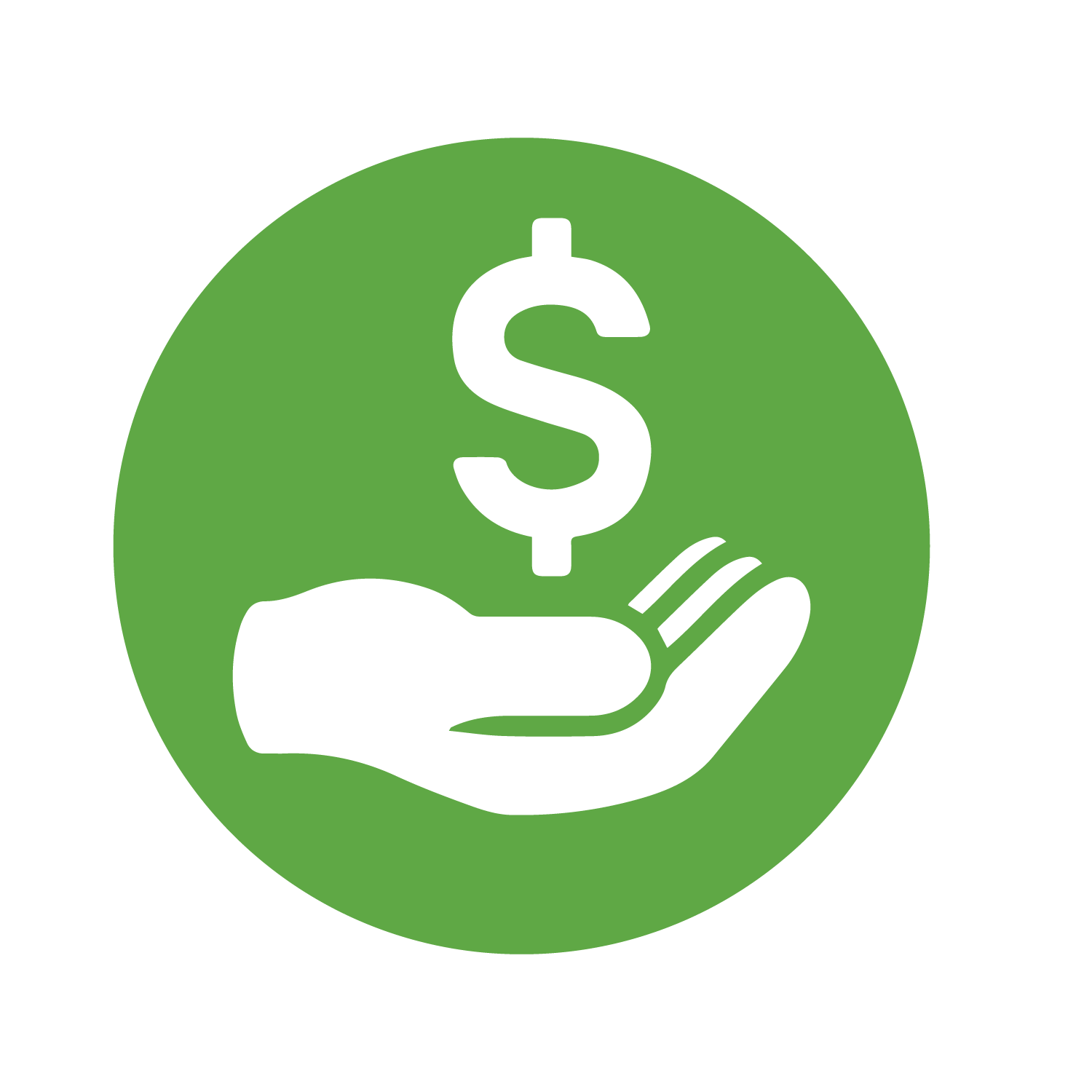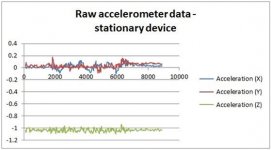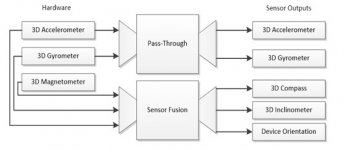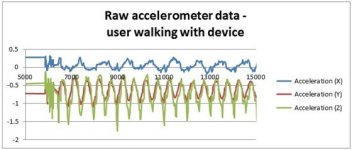helldanger1
GForum VIP
- Entrou
- Ago 1, 2007
- Mensagens
- 29,631
- Gostos Recebidos
- 1
Steven Sinofsky
Os recentes avanços em tecnologia de sensores estimulam a aceleração e evolução da experiência do usuário em PCs. A capacidade de reagir às alterações de luz ambiente, movimento, proximidade humana e localização está se tornando um elemento comum e essencial da experiência de computação. Mesmo uma coisa simples, como um sensor de luz ambiente para ajustar o brilho de um local com iluminação variável, é um cenário potencialmente básico para PCs desktop. Obviamente, também queremos nos certificar de que o usuário tenha total controle do uso desses periféricos, já que sabemos que diferentes sensores abrem uma brecha para riscos ou abusos que algumas pessoas não gostariam de enfrentar. Esta postagem examina detalhadamente o suporte a sensores no Windows 8 e foi escrita por Gavin Gear, gerente de projetos da equipe de Conectividade de Dispositivos.
--Steven
A primeira coisa que investigamos sobre os sensores foi como o Windows 8 deve usá-los no nível do sistema para adaptar o PC ao ambiente e preservar a vida útil da bateria.
Brilho adaptável
O primeiro recurso do sistema foi o controle de brilho automático do vídeo ou, como chamamos, "brilho adaptável". Esse recurso foi introduzido pela primeira vez no Windows 7 usando ALS (Sensores de luz ambiente) e destinava-se a formatos móveis como slates, conversíveis e laptops. Com o suporte dos painéis de vídeo de hoje a níveis de brilho com quase o dobro da intensidade do que era comum há poucos anos, esse recurso tornou-se mais importante do que nunca. Com o controle dinâmico do brilho da tela de acordo com condições de luz ambiente variáveis, podemos otimizar o nível de conforto de leitura e economizar a vida útil da bateria quando a tela é esmaecida em ambientes mais escuros.
Um tablet PC sob luz intensa ao ar livre com o brilho adaptável (esquerda) e sem ele (direita)
Como podemos observar, o brilho adaptável ajuda a ver o conteúdo da tela com mais clareza, já que ela fica automaticamente mais clara quando o tablet entra em um ambiente claro. E quem usa PC desktop em um ambiente ensolarado sabe que o mesmo pode acontecer em diferentes períodos do dia, em diferentes estações do ano.
Rotação de tela automática
Muitos smartphones e outros dispositivos móveis estabeleceram a expectativa de que, quando você gira o dispositivo, a exibição da tela também gira e se adapta à nova orientação (adaptando-se, inclusive, às alterações de taxa de proporção). Os dados de um acelerômetro permitem que o dispositivo determine sua orientação básica. Girando automaticamente a tela, as pessoas podem usar os dispositivos (basicamente slates e conversíveis) de forma mais natural e intuitiva, sem precisar girar manualmente a tela com os controles de software ou botões de hardware.
Tela inicial do Windows 8 nas orientações paisagem e retrato
Suporte do desenvolvedor para sensores
Além de calcular a maneira básica como um sistema Windows 8 poderia usar os sensores, precisávamos considerar como os aplicativos também os usariam. Examinamos diversos exemplos de aplicativos habilitados para sensores, inclusive jogos, aplicativos comerciais, ferramentas e utilitários, para nos ajudar a determinar quais cenários teriam suporte.
O primeiro da lista era a capacidade de os aplicativos entenderem movimento e rotação da tela. Era necessário um acelerômetro, um dispositivo que pode ser usado para medir a força em função da gravidade e o movimento do dispositivo em si. No entanto, a maioria dos cenários exigia um entendimento maior que apenas o de movimento e gravidade. A orientação também é um requisito importante para muitos aplicativos. Para permitir que um PC entendesse a orientação, tivemos de integrar a funcionalidade de um compasso.
O suporte a um compasso exigiria, no mínimo, um acelerômetro 3D (que mede aceleração em três eixos) e um magnetômetro 3D (que mede a força do campo magnético em três eixos). Essa combinação de sensores é chamada de sistema de captura de movimento e orientação de seis eixos e pode dar suporte a um compasso básico com compensação de inclinação, rotação de tela e alguns aplicativos de jogos casuais como um jogo do tipo labirinto. Entretanto, em nossos teste e protótipos, descobrimos que o sistema de detecção de movimento de seis eixos tem duas desvantagens: imprecisão esporádica do compasso e falta da capacidade de resposta necessária para jogos interativos 3D.
Recentemente, um novo tipo de sensor começou a surgir nas plataformas de telefone: o sensor de giro. Os sensores de giro medem a velocidade angular, normalmente ao longo de três eixos. Você também pode usar os dados dos sensores de giro para aumentar a capacidade de resposta e precisão de sistemas de captura de movimento 3D. Um sensor de giro é muito sensível, mas não possui nenhuma referência de orientação (como gravidade ou direção norte).
Este diagrama mostra como os dados de giro são representados como um conjunto de rotações ao longo dos três eixos básicos do dispositivo:
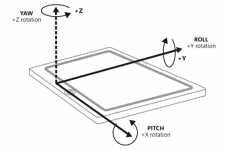
No início, alguns acharam que poucos aplicativos precisavam de tais sensores, como jogos especializados. Mas, quanto mais examinávamos o problema da captura de movimento e orientação 3D, mais percebíamos que os aplicativos ficavam muito mais envolventes e interessantes quando reagiam ao tipo de movimento que o homem pode entender facilmente, como batidas, giros e rotações em várias dimensões. Com esse tipo de sensor, certamente seria possível criar jogos 3D mais envolventes, mas ele também permitiria que vários outros aplicativos reagissem mais naturalmente à entrada de vários movimentos, inclusive aplicativos de mapeamento e navegação, utilitários de mensuração, aplicativos interativos (entre duas máquinas) e aplicativos simples como jogos casuais.
Os recentes avanços em tecnologia de sensores estimulam a aceleração e evolução da experiência do usuário em PCs. A capacidade de reagir às alterações de luz ambiente, movimento, proximidade humana e localização está se tornando um elemento comum e essencial da experiência de computação. Mesmo uma coisa simples, como um sensor de luz ambiente para ajustar o brilho de um local com iluminação variável, é um cenário potencialmente básico para PCs desktop. Obviamente, também queremos nos certificar de que o usuário tenha total controle do uso desses periféricos, já que sabemos que diferentes sensores abrem uma brecha para riscos ou abusos que algumas pessoas não gostariam de enfrentar. Esta postagem examina detalhadamente o suporte a sensores no Windows 8 e foi escrita por Gavin Gear, gerente de projetos da equipe de Conectividade de Dispositivos.
--Steven
A primeira coisa que investigamos sobre os sensores foi como o Windows 8 deve usá-los no nível do sistema para adaptar o PC ao ambiente e preservar a vida útil da bateria.
Brilho adaptável
O primeiro recurso do sistema foi o controle de brilho automático do vídeo ou, como chamamos, "brilho adaptável". Esse recurso foi introduzido pela primeira vez no Windows 7 usando ALS (Sensores de luz ambiente) e destinava-se a formatos móveis como slates, conversíveis e laptops. Com o suporte dos painéis de vídeo de hoje a níveis de brilho com quase o dobro da intensidade do que era comum há poucos anos, esse recurso tornou-se mais importante do que nunca. Com o controle dinâmico do brilho da tela de acordo com condições de luz ambiente variáveis, podemos otimizar o nível de conforto de leitura e economizar a vida útil da bateria quando a tela é esmaecida em ambientes mais escuros.
Um tablet PC sob luz intensa ao ar livre com o brilho adaptável (esquerda) e sem ele (direita)
Como podemos observar, o brilho adaptável ajuda a ver o conteúdo da tela com mais clareza, já que ela fica automaticamente mais clara quando o tablet entra em um ambiente claro. E quem usa PC desktop em um ambiente ensolarado sabe que o mesmo pode acontecer em diferentes períodos do dia, em diferentes estações do ano.
Rotação de tela automática
Muitos smartphones e outros dispositivos móveis estabeleceram a expectativa de que, quando você gira o dispositivo, a exibição da tela também gira e se adapta à nova orientação (adaptando-se, inclusive, às alterações de taxa de proporção). Os dados de um acelerômetro permitem que o dispositivo determine sua orientação básica. Girando automaticamente a tela, as pessoas podem usar os dispositivos (basicamente slates e conversíveis) de forma mais natural e intuitiva, sem precisar girar manualmente a tela com os controles de software ou botões de hardware.
Tela inicial do Windows 8 nas orientações paisagem e retrato
Suporte do desenvolvedor para sensores
Além de calcular a maneira básica como um sistema Windows 8 poderia usar os sensores, precisávamos considerar como os aplicativos também os usariam. Examinamos diversos exemplos de aplicativos habilitados para sensores, inclusive jogos, aplicativos comerciais, ferramentas e utilitários, para nos ajudar a determinar quais cenários teriam suporte.
O primeiro da lista era a capacidade de os aplicativos entenderem movimento e rotação da tela. Era necessário um acelerômetro, um dispositivo que pode ser usado para medir a força em função da gravidade e o movimento do dispositivo em si. No entanto, a maioria dos cenários exigia um entendimento maior que apenas o de movimento e gravidade. A orientação também é um requisito importante para muitos aplicativos. Para permitir que um PC entendesse a orientação, tivemos de integrar a funcionalidade de um compasso.
O suporte a um compasso exigiria, no mínimo, um acelerômetro 3D (que mede aceleração em três eixos) e um magnetômetro 3D (que mede a força do campo magnético em três eixos). Essa combinação de sensores é chamada de sistema de captura de movimento e orientação de seis eixos e pode dar suporte a um compasso básico com compensação de inclinação, rotação de tela e alguns aplicativos de jogos casuais como um jogo do tipo labirinto. Entretanto, em nossos teste e protótipos, descobrimos que o sistema de detecção de movimento de seis eixos tem duas desvantagens: imprecisão esporádica do compasso e falta da capacidade de resposta necessária para jogos interativos 3D.
Recentemente, um novo tipo de sensor começou a surgir nas plataformas de telefone: o sensor de giro. Os sensores de giro medem a velocidade angular, normalmente ao longo de três eixos. Você também pode usar os dados dos sensores de giro para aumentar a capacidade de resposta e precisão de sistemas de captura de movimento 3D. Um sensor de giro é muito sensível, mas não possui nenhuma referência de orientação (como gravidade ou direção norte).
Este diagrama mostra como os dados de giro são representados como um conjunto de rotações ao longo dos três eixos básicos do dispositivo:
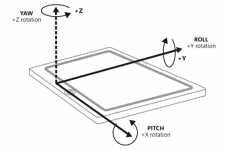
No início, alguns acharam que poucos aplicativos precisavam de tais sensores, como jogos especializados. Mas, quanto mais examinávamos o problema da captura de movimento e orientação 3D, mais percebíamos que os aplicativos ficavam muito mais envolventes e interessantes quando reagiam ao tipo de movimento que o homem pode entender facilmente, como batidas, giros e rotações em várias dimensões. Com esse tipo de sensor, certamente seria possível criar jogos 3D mais envolventes, mas ele também permitiria que vários outros aplicativos reagissem mais naturalmente à entrada de vários movimentos, inclusive aplicativos de mapeamento e navegação, utilitários de mensuração, aplicativos interativos (entre duas máquinas) e aplicativos simples como jogos casuais.